
Kazalo:
- Avtor John Day [email protected].
- Public 2024-01-30 12:03.
- Nazadnje spremenjeno 2025-01-23 15:08.

Preden nadaljujem s serijo navodil za senzorje vida MU za Micro: bit, moram to narediti za Kitronik Zip Tile, saj ga bom uporabljal.
Kitronik Zip Tile, od zdaj naprej ga bom imenoval samo Zip, je matrika neopikslov 8x8, ki jo lahko z micro: bitom dokaj enostavno zaženem. Pravzaprav lahko skupaj dodate več zadrg, tako da dobite matriko neopikslov 16x16. Niso poceni, vendar matrice neopikslov nikoli niso poceni, zato se mi zdi cena precej dobra.
Za to navodilo bom preučil, kako ga nastaviti in programirati. Šel bom od preprostih programov do zelo zapletenih programov.
Zaloge
1 x BBC Micro: bit
1 x Kitronik zadrga
3,5 - 5,3 V vir napajanja. Uporabljam samo 3 x AA držalo za baterijo z gumbom za vklop/izklop
1. korak: Povežite Micro: bit in Zip

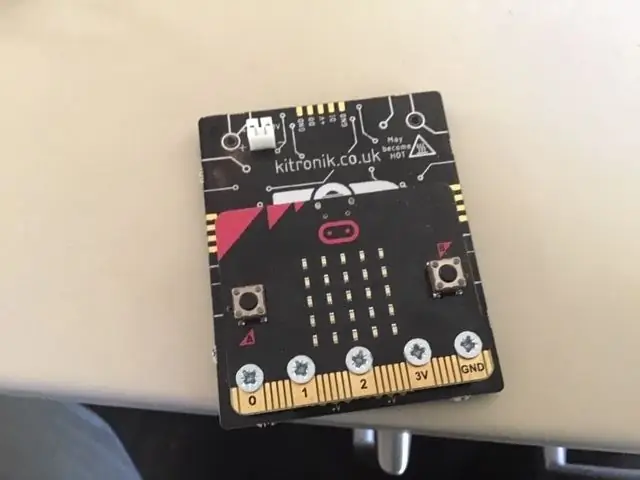

Ko ste kupili zadrgo, je priloženih pet vijakov in pet majhnih plastičnih cevi. Če želite priključiti micro: bit in zadrgo, preprosto vstavite vijake v pet velikih luknjic za micro: bit, na vsako položite majhno plastično cevko in jih nato privijte v priključke z zadrgo 5.
Pravzaprav morate povezati samo 3 vijake, saj zadrga potrebuje le podatke iz zatiča 0. Torej morate priključiti samo 3V, GND in pin 0.
Odločite se lahko tudi, da na vse vijake ne namestite plastičnih cevi. To vam bo omogočilo dostop do zatičev, tako da nanj postavite zaponko iz aligatorja. Cevi vedno namestite na vsaj dva vijaka.
Napajanje priključite na zadrgo in ne na micro: bit. Zadrga potrebuje veliko več energije, kot jo lahko zagotovi micro: bit, lahko pa napaja micro: bit precej enostavno. Vgrajeni varnostni ukrepi preprečujejo napajanje zadrge iz micro: bita.
Če mikro: bit in zadrgo napajate iz dveh različnih virov, se bodo ti varnostni ukrepi včasih vključili in zadrga preneha delovati. Ne skrbite. Odstranite vso napajanje in počakajte. Po nekaj minutah bi moralo spet delovati. To se najpogosteje zgodi, ko mikro: bit priključite na računalnik, ne da bi pri tem prekinili napajanje zip.
2. korak: Pridobite razširitev
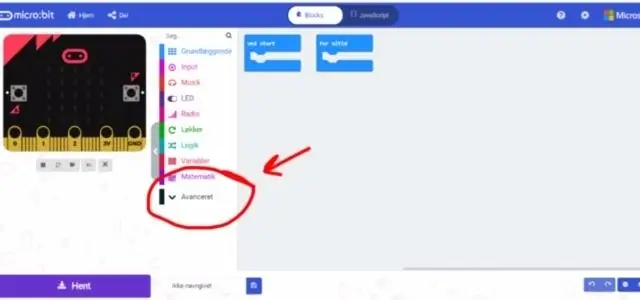
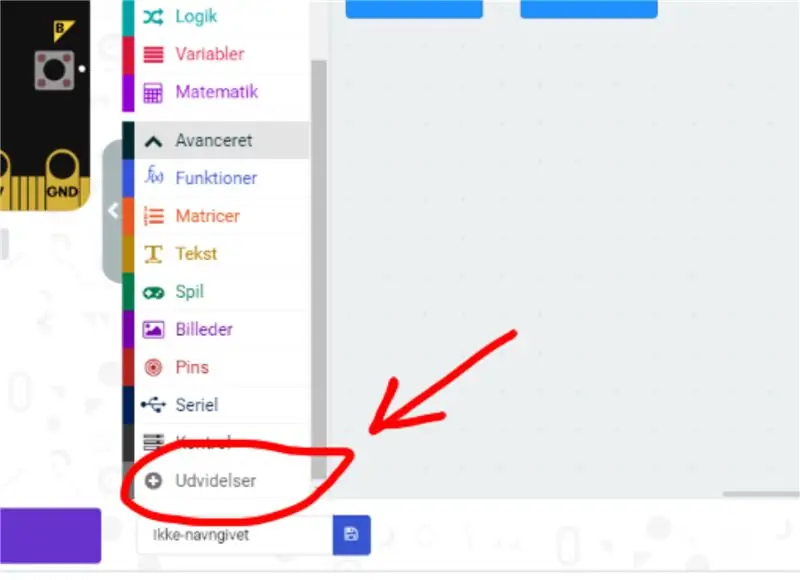
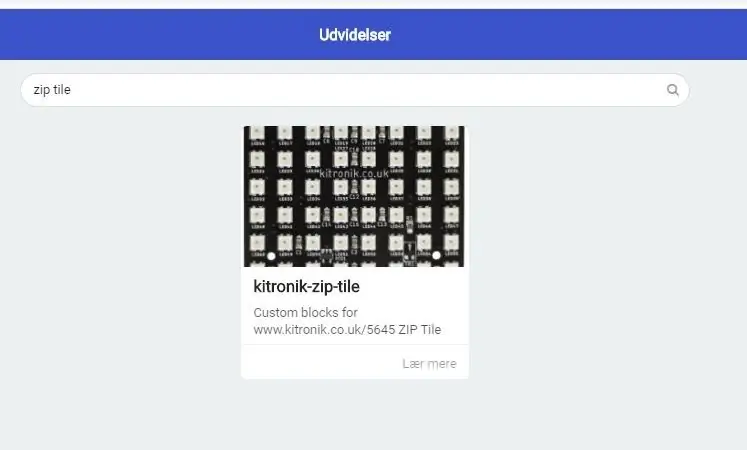
Najprej pojdite v urejevalnik Makecode in začnite nov projekt. Nato pojdite na "Napredno" in izberite "Razširitve". Zavedajte se, da imajo ti gumbi na slikah, ker sem Danka, nekoliko drugačna imena. V razširitvah iščete "zadrgo" in izberete edini rezultat, ki ga dobite.
3. korak: Prvi program
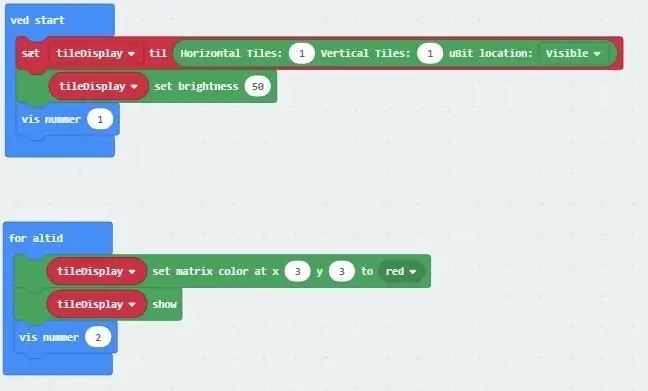

Še vedno sem danski, zato je moj Makecode v danščini, vendar lahko še vedno dobro vidite, v čem se bloki primerjajo v angleški različici
Prvi blok v "Ob zagonu" (Ved start) inicializira povezavo med micro: bit in zip. Tu morate določiti, koliko zadrg uporabljate in kako so sestavljeni. Ker uporabljamo samo eno zadrgo, imamo samo matriko 1x1, zato jo nastavimo na 1 navpično in 1 vodoravno.
Naslednji blok nastavi svetlost od 0 do 255. Nastavili smo ga na 50. Zadrga je zelo svetla. Redko želite uporabiti svetlost nad 50.
Nato sem za odpravljanje težav vnesel ukaz "Pokaži številko". Ta številka bo prikazana na micro: bit in ne na zadrgi.
V večni zanki prvi ukaz nastavi LED a 3; 3 na rdečo. Barva ne bo dejansko prikazana, preden drugi ukaz pokličemo "Pokaži". To si je pomembno zapomniti. Ukaz set ne spremeni barve, preden se izvede ukaz show.
Kodo najdete tukaj.
4. korak: Drugi program
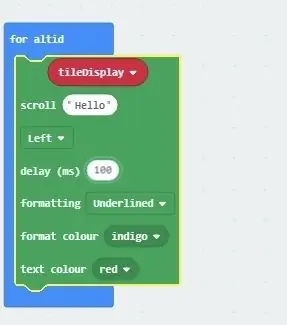

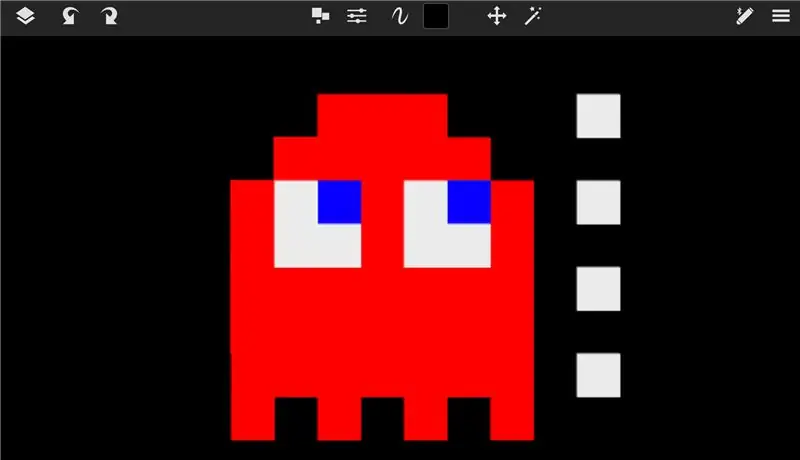
Pri drugem programu ostanemo enaki v "Ob zagonu", vendar spremenimo zanko "za vedno".
Pravzaprav je samo en ukaz, ki se pomika po besedilu po zadrgi. Spremenite lahko hitrost in barvo besedila ter dodate črte pod in/ali nad besedilo. To je zelo uporaben in enostaven ukaz
Program najdete tukaj.
5. korak: Program 3
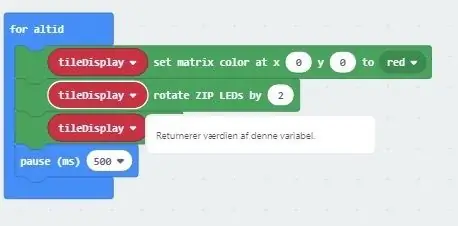

Še enkrat ostanemo enaki v "Ob zagonu", vendar spremenimo zanko "za vedno".
Prvi ukaz nastavi LED na 0; 0 na rdečo. Ne pozabite, da tega še ne vidite, ker nismo uporabili ukaza show.
Predstavljajte si, da imajo vse LED na zadrgi številko med 1 in 64. Začenši z 1 v 0; 0, 2 v 0; 1 itd. Drugi blok premakne vse LED na zadrgi v 2 stopnicah. Tako 1 postane 3 in 2 postane 4. Ponovi se, tako da 63 postane 1.
Tretji blok je ukaz show, ki prikazuje obarvane LED diode.
Četrti blok naredi mikro: bit počakati pol sekunde, preden se ponovi. Tako bomo hitro vsako drugo LED obarvali rdeče.
Program najdete tukaj.
6. korak: Četrti program
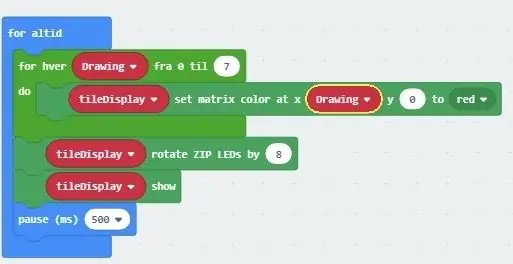

V tem programu uporabljamo ponavljajočo se zanko in spremenljivko "Risba", da celotno vrstico obarvamo rdeče. Nato uporabimo ukaz rotate za celotno vrstico korak in ga nato prikažemo.
Program najdete tukaj.
Korak 7: Načrtovanje bitne slike
Pred naslednjim korakom sem načrtoval, kakšna bi morala biti moja slika v risarskem programu. Ta pacman sem narisal kot duh.
8. korak: Duh
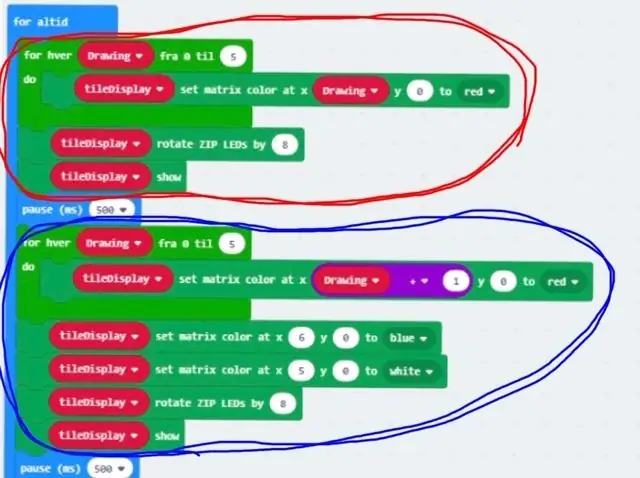

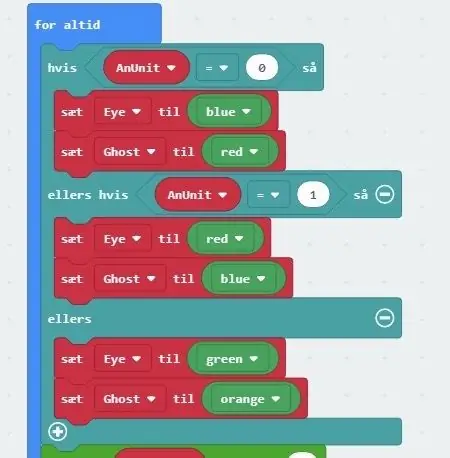
Prvi del programa, označen z rdečim krogom, gumb 6 LED v prvi vrstici obarva rdeče.
Nato se premakne celotna vrstica in drugi programski del programa, označen z modrim krogom, znova pobarva prvo vrstico. Najprej nastavi 5 LED diod na rdečo, nato eno izmed njih nastavi na belo, drugo pa na modro.
Spet se premakne celotna vrstica in nov del programa naslika tretjo vrstico. Program se tako nadaljuje, dokler niso naslikali celotnega duha.
Program je dolg, zato ne bom naložil vseh slik. Namesto tega lahko program najdete tukaj.
9. korak: Različni duhovi
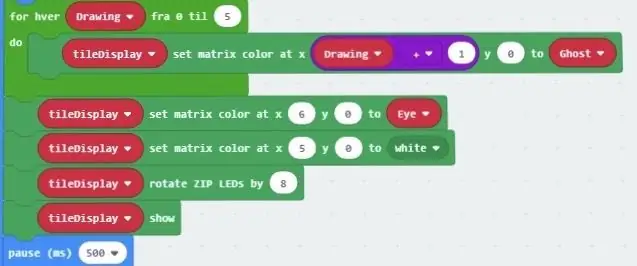

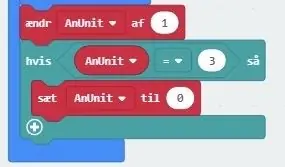
Tako smo zdaj izboljšali naš zadnji program z dodajanjem treh novih spremenljivk. Oko, ki zadrži barvo oči duhov. Ghost, ki ohranja barvo duha. AnUnit, ki odloča o barvah.
Na prvi sliki lahko vidite, kako je rdeča izčrpana s spremenljivko duh, modra pa s spremenljivko oči.
Del programa na drugi sliki spreminja spremenljivke glede na AnUnit. Torej, če je AnUnit = 0, potem oko postane modro in duh postane rdeč, če je AnUnit = 1, potem oko postane rdeče in duh postane modro.
Tretja slika je konec programa, kjer AnUnit povečamo za 1, nato pa, če je 3, nastavimo na 0.
Tako se bo AnUnit zdaj spremenil med 0, 1, 2 vsakič, ko se bo celoten program enkrat zagnal in odvisno od tega, kakšen je AnUnit, se bo barva duhov spremenila.
Program najdete tukaj.
Priporočena:
Micro: bit Neopixel Uvod: 6 korakov

Micro: bit Neopixel Uvod: Ta pouk vas bo naučil nekaj osnovnih o neopikslih in pokazal, kako uporabljati knjižnico Neopixel. Neopiksli so odličen način za osvetlitev vaših projektov, saj so poceni, enostavni za uporabo in micro: bit lahko obvladuje številne od njih hkrati
Kako zagnati servo motorje z uporabo Moto: bit z Micro: bit: 7 korakov (s slikami)

Kako zagnati servo motorje z uporabo Moto: bit z Micro: bit: Eden od načinov za razširitev funkcionalnosti mikro: bita je uporaba plošče z imenom moto: bit podjetja SparkFun Electronics (približno 15-20 USD). Izgleda zapleteno in ima številne funkcije, vendar iz njega ni težko zagnati servo motorjev. Moto: bit vam omogoča, da
Micro: bit - Micro Drum Machine: 10 korakov (s slikami)

Micro: bit - Micro Drum Machine: To je mikro: bitni mikro bobni stroj, ki namesto samo ustvarja zvok, dejansko bobni. Težko ga navdihujejo zajci iz orkestra micro: bit. Vzelo mi je nekaj časa, da sem našel nekaj solenoidov, ki so bili enostavni za uporabo z mocro: bit,
Programiranje Micro: Bit Robot & Joystick: Bit Controller z MicroPythonom: 11 korakov

Programiranje Micro: Bit Robot & Joystick: Bit Controller z MicroPython: Za Robocamp 2019, naš poletni tabor robotike, mladi v starosti 10-13 let spajkajo, programirajo in izdelujejo "antweight robot" na osnovi BBC mikro: bit, pa tudi programiranje mikro: bit za uporabo kot daljinski upravljalnik. Če ste trenutno v Robocampu, smučajte
Meritve svetlobe in barve s Pimoroni Enviro: bit za Micro: bit: 5 korakov

Meritve svetlobe in barve s Pimoronijem Enviro: bit za Micro: bit: Že prej sem delal na nekaterih napravah, ki omogočajo meritve svetlobe in barve, in tukaj in tukaj boste morda našli veliko o teoriji, ki stoji za takšnimi meritvami. pred kratkim je izdal enviro: bit, dodatek za m
